インスタを利用中に、いきなり「あなたのアカウントで自動化された操作が検出されました」というメッセージが書かれた画面が表示されたと話題になっています。
この記事では、「あなたのアカウントで自動化された操作が検出されました」というメッセージがなぜ表示されてしまったのかの原因と対処法をまとめています。
●「あなたのアカウントで自動化された操作が検出されました」と表示される原因
●「あなたのアカウントで自動化された操作が検出されました」と表示される時の対処法5つ
インスタで【あなたのアカウントで自動化された操作が検出されました】と表示される原因は?
インスタで「あなたのアカウントで自動化された操作が検出されました」と表示される原因は、いったい何なのでしょうか。
原因は「自動化ツールを使っている」または「アカウントが乗っ取られた」のどちらかが考えられます。
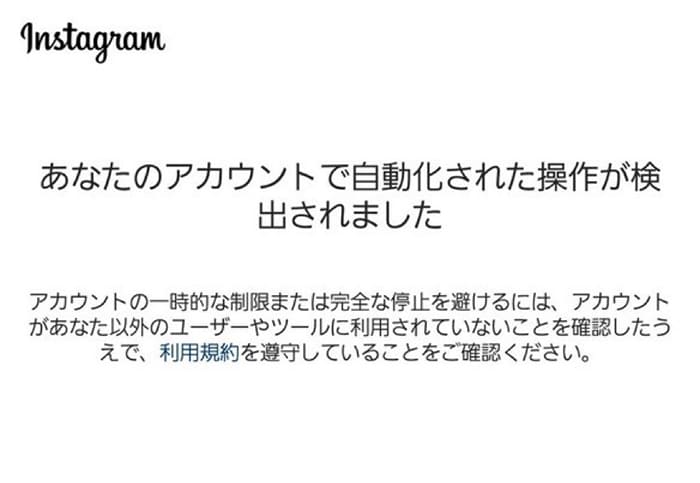
それではそれぞれの原因について解説していきます。
原因①自動化ツールを使っている
「あなたのアカウントで自動化された操作が検出されました」というメッセージの画面が出た場合、自動化ツールの使用が検出された可能性があります。
コミュニティガイドラインにも記載がある通り、インスタグラムでは、自動化ツールの利用を禁止しています。
「いいね!」、フォロー、シェアを人為的に集めたり、同じコメントやコンテンツを繰り返し投稿したり、利用者の同意を得ずに商業目的で繰り返し連絡したりしないでください。スパムのない環境を維持しましょう。
インスタグラムでは、この自動化ツールをシステムで監視し、発見した場合、利用者に「あなたのアカウントで自動化された操作が検出されました」というメッセージを送っています。
最悪の場合は、アカウントが停止する場合もあるので、直ちに自動化ツールの利用は停止しましょう。
原因②アカウントを乗っ取られた
自動化ツールを使っていないにもかかわらず「あなたのアカウントで自動化された操作が検出されました」というメッセージの画面が出た場合は、アカウントが乗っ取られた可能性が考えられます。
誰かがあなたのアカウントを不正に利用しようとしていることも考えられますので、なるべく早く次に挙げる対処法で対策をしましょう。
2024最新|インスタで【あなたのアカウントで自動化された操作が検出されました】と表示される時の対処法5つ
インスタで【あなたのアカウントで自動化された操作が検出されました】と表示される時の対処法5つを解説していきます。
自動化ツールを使っておらず、アカウントが乗っ取られた可能性がある場合に有効な対処法です。
対処法①パスワードを変更する
パスワードを変更する方法は下記の手順です。
パスワードを変更する際は、他人に推測されることがないように複雑な文字列にしたり、他のアカウントや他のサイトのパスワードを使い回しをしないよう注意しましょう。
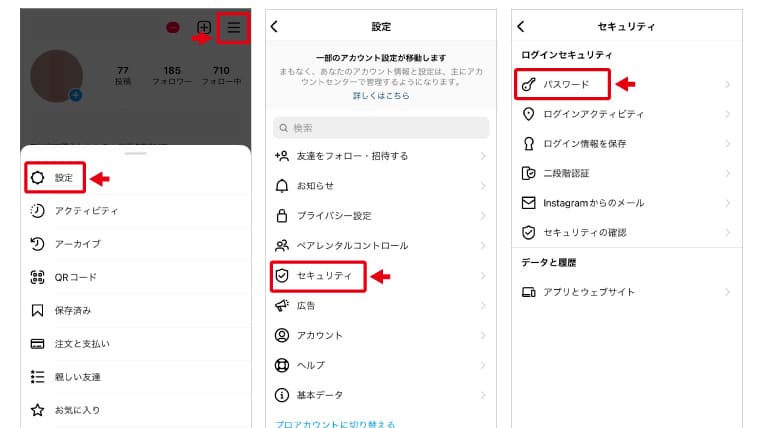
もし、既にログインができない状況の場合は、ログイン画面にある「パスワードを忘れた場合」からパスワードを変更しましょう。
乗っ取りの対策として、定期的にパスワードを変更するのも有効です。
対処法②二段階認証を有効にする
二段階認証とは、不明なアカウントからのログインを検知した場合、本人宛にSMSやアプリを通じてログインコードが通知され、ログイン時にコードの入力を要求するものです。パスワードとログインコードの2重でセキュリティを強化できます。
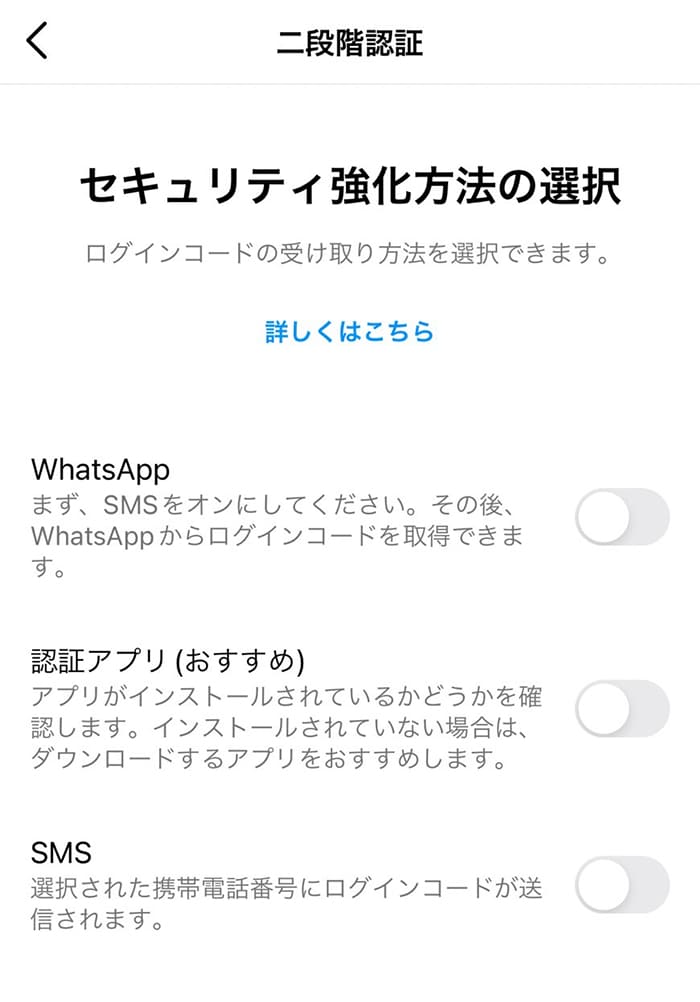
二段階認証には3種類あります。
WhatsApp、認証アプリはアプリ経由で、SNSショートメールにログインコードが届きます。SMSでは、インスタグラムに電話番号の登録が必要になります。
対処法③アプリやウェブサイトの連携を確認する
インスタグラムアカウントに連携しているアプリやウェブサイトを確認し、不明なものがないか確認しましょう。不明なものがあれば連携を削除しましょう。
連携しているアプリやウェブサイト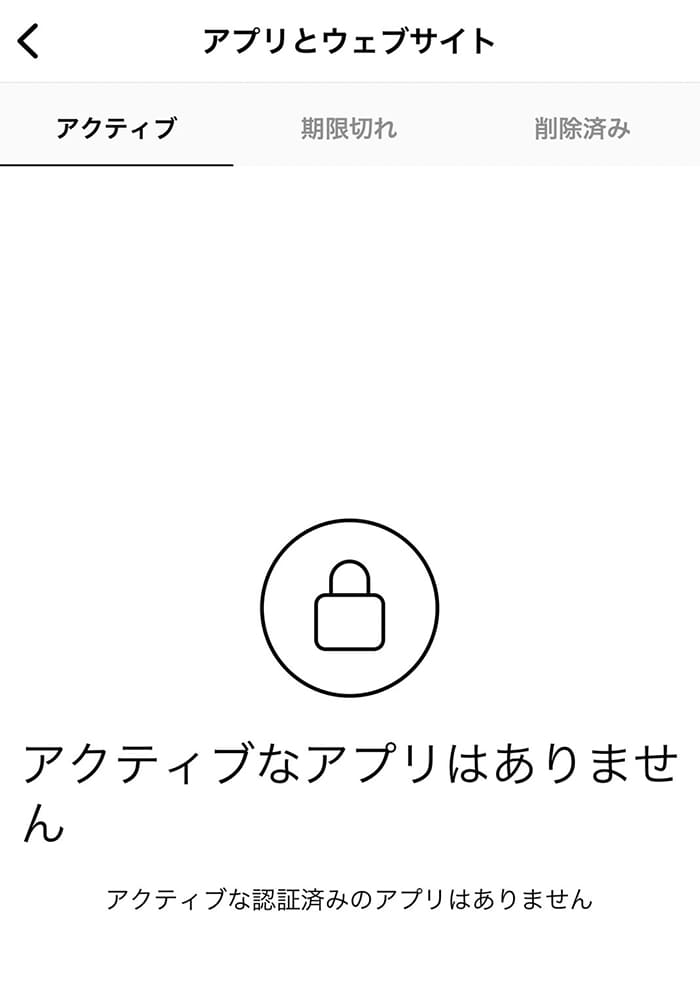
連携しているアプリやウェブサイトがあれば「アクティブ」のページに表示されます。
対処法④登録の電話番号とメールアドレスが正しいものか確認する
登録のメールアドレスと電話番号が正しいか確認しましょう。乗っ取られると、知らないメールアドレスや電話番号に変更されてしまう場合があります。
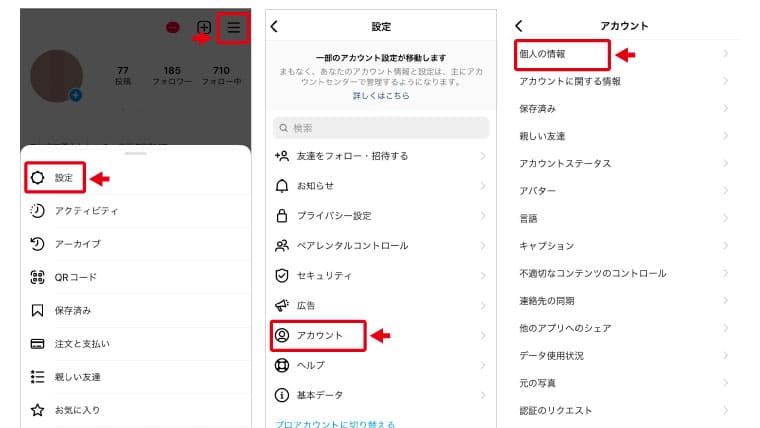
対処法⑤インスタのサポートに連絡
上記の方法を試しても、ログインができないうえ、パスワードのリセットもできない場合は、インスタグラムのサポートに連絡しましょう。
>リンクはこちら
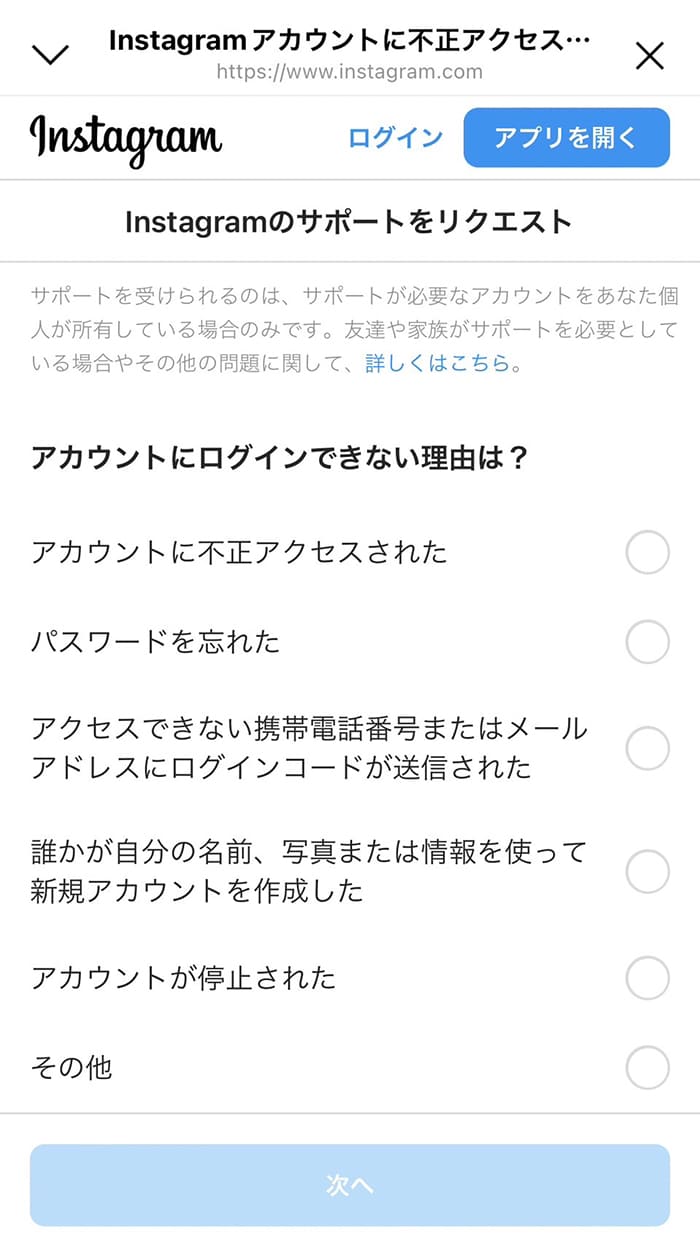
まとめ
アカウントを停止を防ぐためにも、もし自動化ツールを使っている場合は早急に利用を停止しましょう。
また自動化ツールを使っていないにもかかわらずメッセージが表示されるのは、乗っ取りの可能性もあるので、今回解説した方法をぜひ試してみてくださいね。
いきなり警告のメッセージが表示されると驚いてしまいますが、落ち着いて対処しましょう。




